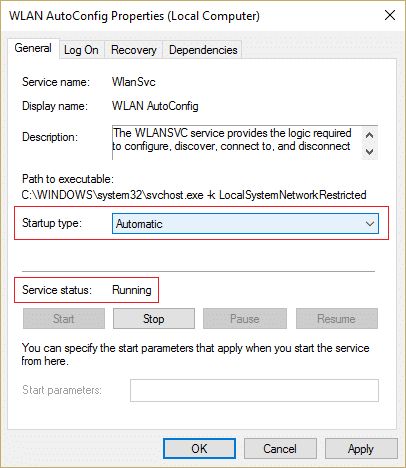Correggi l'errore ERR INTERNET DISCONNECTED in Chrome
Pubblicato: 2019-08-10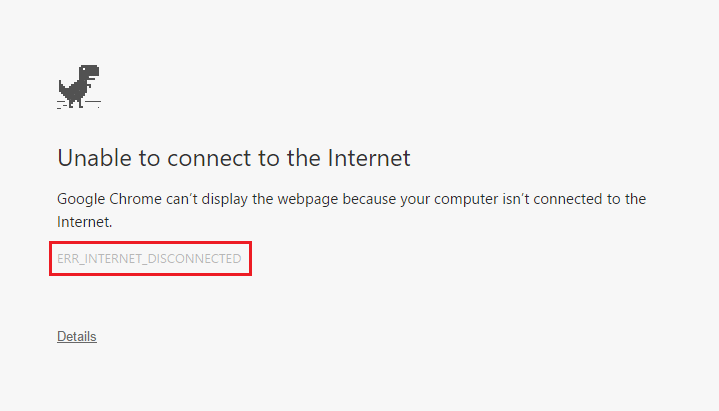
Correggi l'errore ERR INTERNET DISCONNECTED in Chrome: se non riesci ad accedere a Internet e quando provi ad aprire un sito Web riceverai un messaggio di errore " Google Chrome non può visualizzare la pagina Web perché il tuo computer non è connesso a Internet " o “ Impossibile connettersi a Internet ”. Ma in entrambi i casi, troverai il codice di errore " Err_Internet_Disconnected " elencato sotto i messaggi di errore sopra.
Quindi la prima cosa che fai ogni volta che non puoi visitare un sito Web in Chrome è provare a visitare lo stesso sito Web in altri browser come Firefox o Microsoft Edge. Se riesci a visitare lo stesso sito Web in Firefox o Edge, c'è sicuramente qualcosa che non va in Google Chrome e devi correggere la causa sottostante per poter utilizzare nuovamente Chrome correttamente.
Se non sei in grado di visitare lo stesso sito Web anche in altri browser, devi verificare se il sito Web che stai tentando di visitare è accessibile da un altro PC e rete. Prova a visitare vari altri siti Web sul PC in cui stai riscontrando l'errore ERR INTERNET DISCONNECTED e se stai ancora riscontrando questo errore, devi seguire questa guida per risolvere il problema.
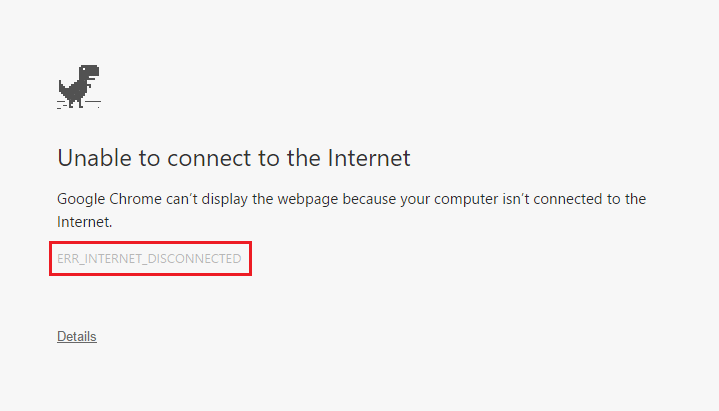
Ma a volte può esserci un problema con un determinato sito Web, quindi assicurati che non sia il caso qui, prova solo le correzioni elencate di seguito se non riesci ad accedere a nessun sito Web in Chrome o in altri browser. Ci sono vari motivi che possono causare questo problema come cookie e file memorizzati nella cache, impostazioni di rete errate, problema DNS, problema proxy o VPN, antivirus o firewall potrebbero bloccare la connessione, IPv6 potrebbe interferire, ecc. Quindi, senza perdere tempo, cerchiamo di vedi Come risolvere l'errore ERR INTERNET DISCONNECTED in Chrome con l'aiuto della guida alla risoluzione dei problemi elencata di seguito.
Contenuti
- Correggi l'errore ERR INTERNET DISCONNECTED in Chrome
- Metodo 1: svuota la cache del browser
- Metodo 2: riavvia il modem/router e il PC
- Metodo 3: eseguire lo strumento di risoluzione dei problemi di rete
- Metodo 4: svuota DNS e ripristina TCP/IP
- Metodo 5: disabilitare i server proxy
- Metodo 6: disabilitare IPv6
- Metodo 7: reinstallare la scheda di rete
- Metodo 8: disabilitare temporaneamente antivirus e firewall
- Metodo 9: elimina i profili wireless
- Metodo 10: ripristina Google Chrome
Correggi l'errore ERR INTERNET DISCONNECTED in Chrome
Assicurati di creare un punto di ripristino nel caso qualcosa vada storto.
Metodo 1: svuota la cache del browser
1.Apri Google Chrome e premi Ctrl + H per aprire la cronologia.
2. Successivamente, fai clic su Cancella dati di navigazione nel pannello di sinistra.
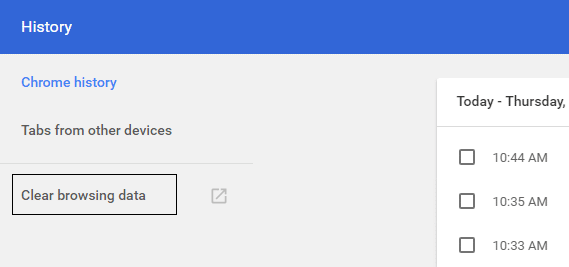
3.Assicurarsi che " inizio del tempo " sia selezionato in Cancella i seguenti elementi da.
4. Inoltre, selezionare quanto segue:
Cronologia di navigazione
Scarica la cronologia
Cookie e altri dati di siti e plug-in
Immagini e file memorizzati nella cache
Compila automaticamente i dati del modulo
Le password
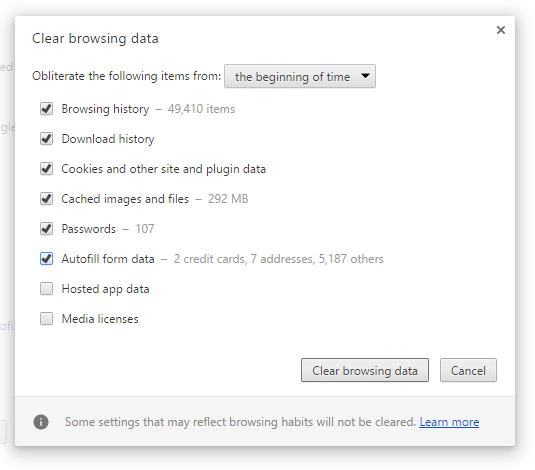
5. Ora fai clic sul pulsante Cancella dati di navigazione e attendi che finisca.
6.Chiudi il browser e riavvia il PC per salvare le modifiche=
Metodo 2: riavvia il modem/router e il PC
Di solito, un semplice riavvio può risolvere immediatamente tale errore ERR INTERNET DISCONNECTED. Ci sono 2 mezzi per riavviare il modem o il router wireless:
1.Accedi alla pagina di gestione dell'amministratore aprendo il browser (digita nella barra degli indirizzi uno dei seguenti IP – 192.168.0.1, 192.168.1.1 o 192.168.11.1 ) e quindi cerca Gestione -> Riavvia.
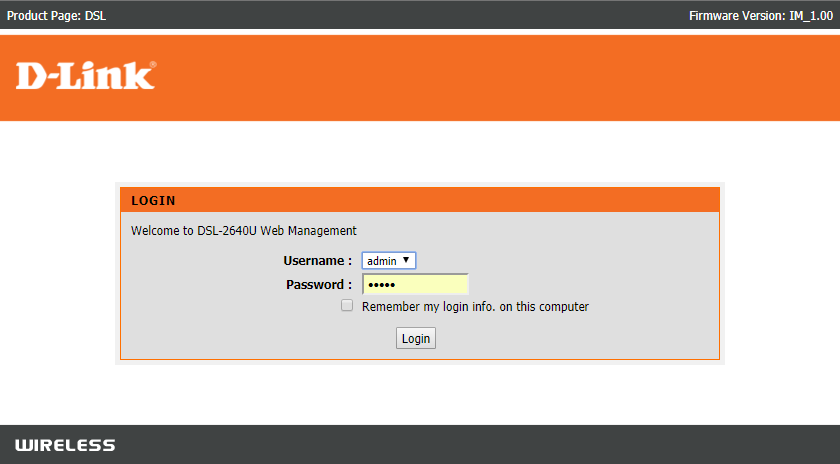
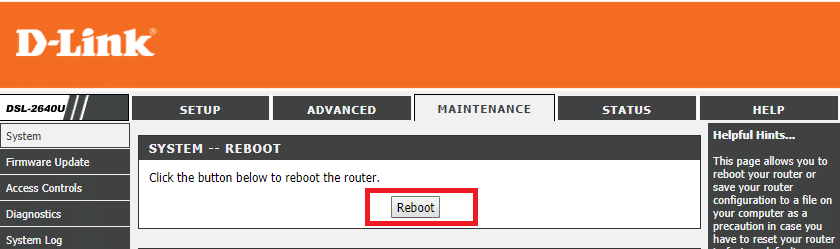
2.Spegnere l'alimentazione scollegando il cavo di alimentazione o premendo il relativo pulsante di alimentazione, quindi riaccenderla dopo un po' di tempo.
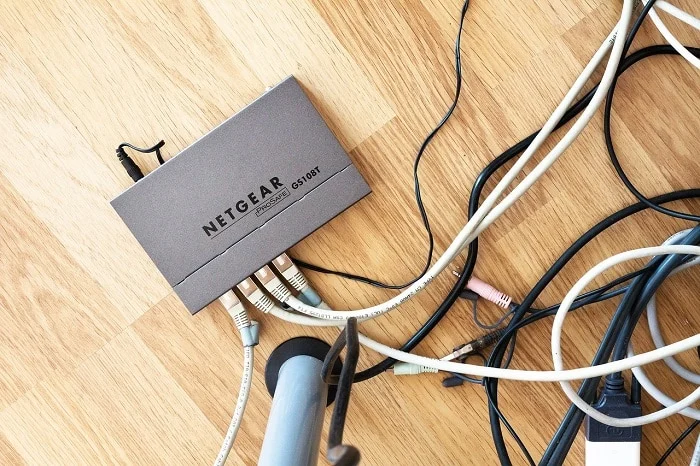
Dopo aver riavviato il modem o il router, collega il computer e verifica se sei in grado di correggere l'errore ERR INTERNET DISCONNECTED in Chrome.
Metodo 3: eseguire lo strumento di risoluzione dei problemi di rete
1.Premere il tasto Windows + I per aprire Impostazioni, quindi fare clic su Aggiornamento e sicurezza.
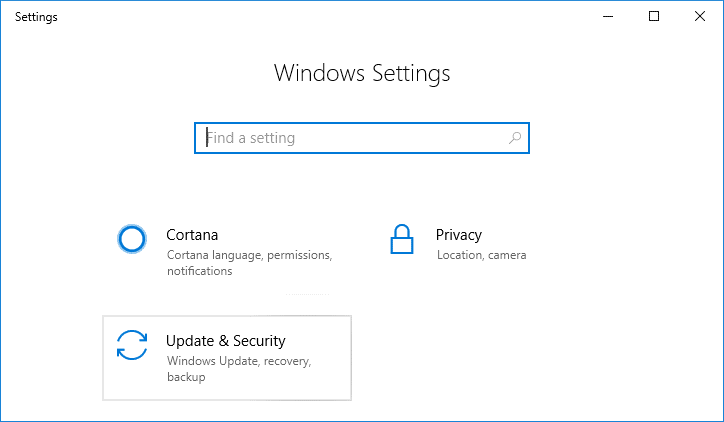
2.Dal menu a sinistra, selezionare Risoluzione dei problemi.
3.In Risoluzione dei problemi, fare clic su Connessioni Internet , quindi fare clic su Esegui lo strumento di risoluzione dei problemi.
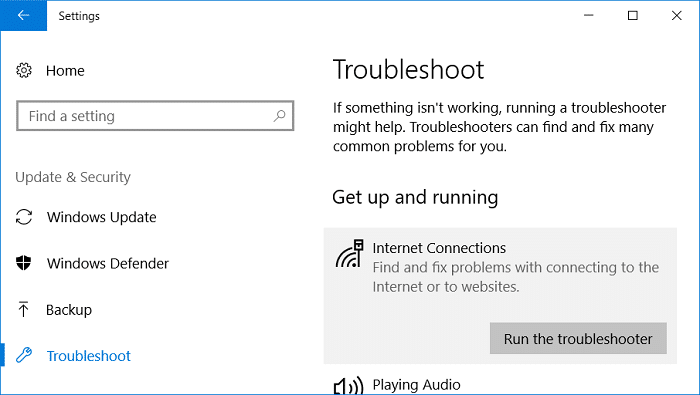
4.Segui le istruzioni sullo schermo per eseguire lo strumento di risoluzione dei problemi di rete e verifica se sei in grado di correggere l'errore ERR INTERNET DISCONNECTED in Chrome.
Metodo 4: svuota DNS e ripristina TCP/IP
1. Fare clic con il pulsante destro del mouse sul pulsante Windows e selezionare " Prompt dei comandi (amministratore). “
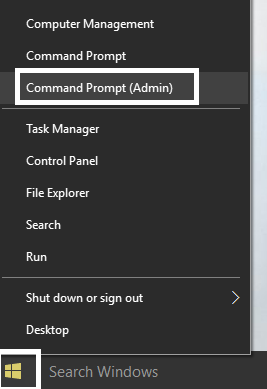 Aggiustare
Aggiustare
2.Ora digita il seguente comando e premi invio dopo ciascuno di essi:
ipconfig/rilascio ipconfig /flushdns ipconfig/rinnova
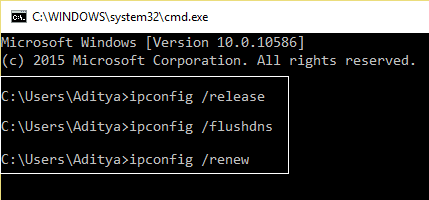
3. Di nuovo, apri il prompt dei comandi dell'amministratore e digita quanto segue e premi invio dopo ognuno di essi:
ipconfig /flushdns nbtstat –r netsh int ip reset reset c:\resetlog.txt netsh winsock reset
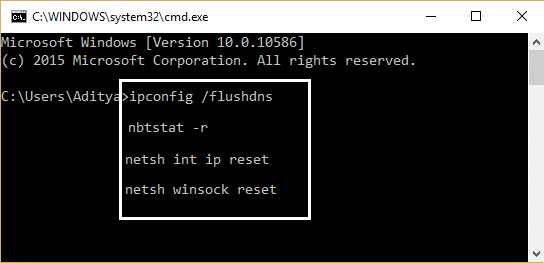
4.Riavvia per applicare le modifiche. Il lavaggio del DNS sembra correggere l'errore ERR INTERNET DISCONNECTED in Chrome.
Metodo 5: disabilitare i server proxy
1.Premere il tasto Windows + R quindi digitare msconfig e fare clic su OK.
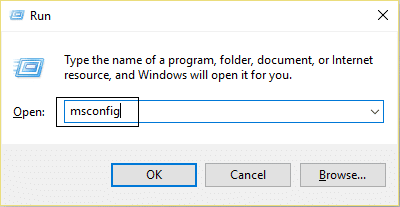
2.Seleziona la scheda di avvio e seleziona Avvio sicuro . Quindi fare clic su Applica e OK.
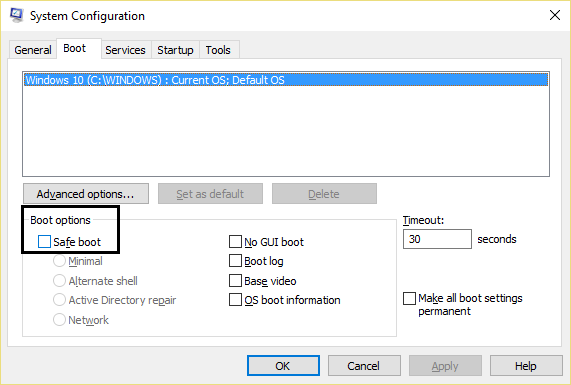
3.Riavvia il PC e, una volta riavviato, premi il tasto Windows + R, quindi digita inetcpl.cpl.
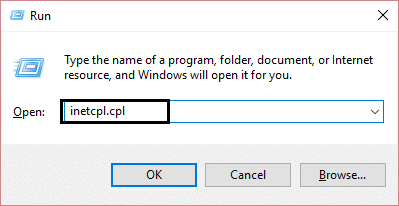
4.Premere OK per aprire Proprietà Internet e da lì selezionare Connessioni e quindi fare clic su Impostazioni LAN.
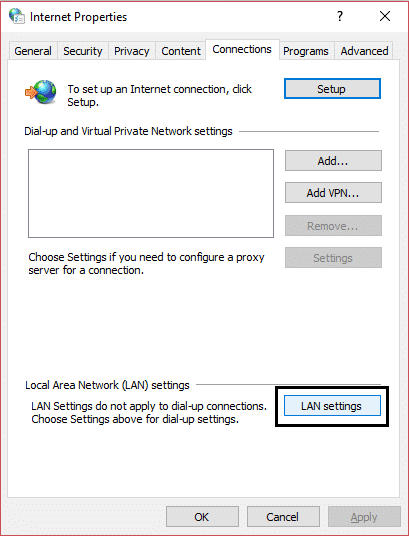
5. Deseleziona “ Utilizza un server proxy per la tua LAN ”. Quindi fare clic su OK.

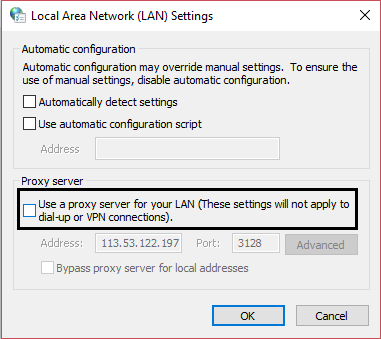
6.Aprire nuovamente msconfig e deselezionare l'opzione di avvio sicuro, quindi fare clic su applica e OK.
7. Riavvia il PC e potresti essere in grado di correggere l'errore ERR INTERNET DISCONNECTED in Chrome.
Metodo 6: disabilitare IPv6
1.Premere il tasto Windows + R, quindi digitare il seguente comando e premere Invio:
control.exe /nome Microsoft.NetworkAndSharingCenter
2. Ora fai clic sulla tua connessione corrente per aprire le impostazioni.
Nota: se non riesci a connetterti alla tua rete, usa il cavo Ethernet per connetterti e poi segui questo passaggio.
3.Fare clic sul pulsante Proprietà nella finestra Stato Wi-Fi.
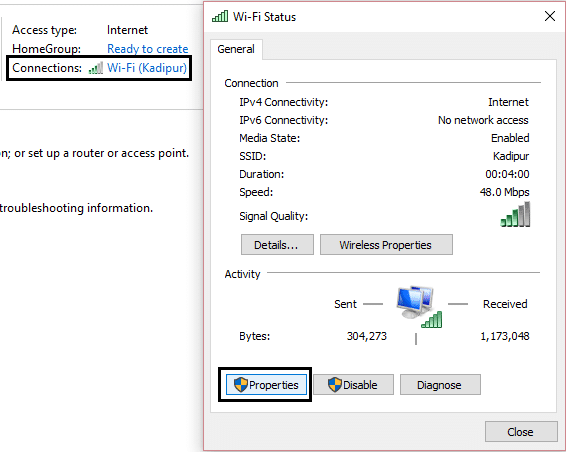
4.Assicurarsi di deselezionare Protocollo Internet versione 6 (TCP/IPv6).
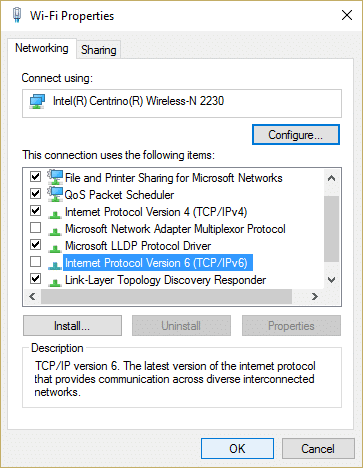
5.Fare clic su OK, quindi su Chiudi. Riavvia il PC per salvare le modifiche.
Metodo 7: reinstallare la scheda di rete
1.Premere il tasto Windows + R, quindi digitare " devmgmt.msc " e premere Invio per aprire Gestione dispositivi.
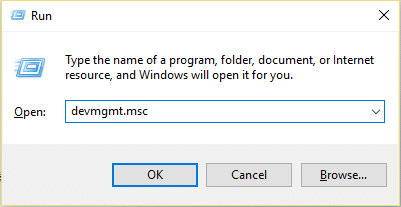
2.Espandi Schede di rete e trova il nome della scheda di rete.
3.Assicurarsi di annotare il nome dell'adattatore nel caso qualcosa vada storto.
4.Fare clic con il pulsante destro del mouse sulla scheda di rete e selezionare Disinstalla.
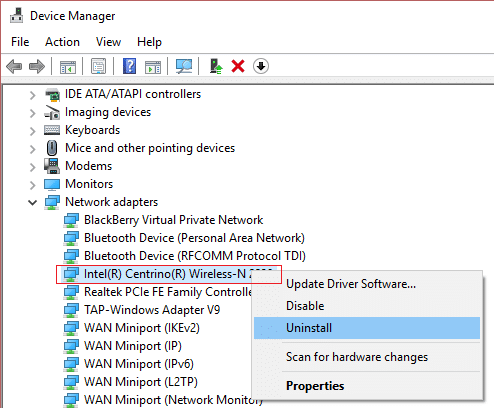
5.Riavvia il PC e Windows installerà automaticamente i driver predefiniti per la scheda di rete.
6.Se non riesci a connetterti alla rete, significa che il software del driver non viene installato automaticamente.
7.Ora è necessario visitare il sito Web del produttore e scaricare il driver da lì.
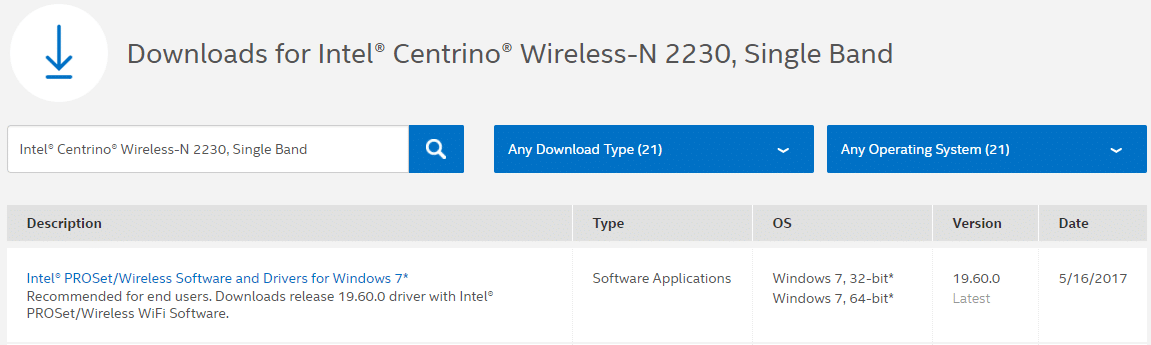
9.Installare il driver e riavviare il PC per salvare le modifiche.
Metodo 8: disabilitare temporaneamente antivirus e firewall
1.Fare clic con il pulsante destro del mouse sull'icona del programma antivirus nella barra delle applicazioni e selezionare Disattiva.
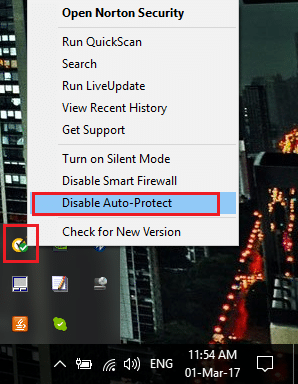
2.Successivamente, seleziona l'intervallo di tempo per il quale l' Antivirus rimarrà disabilitato.
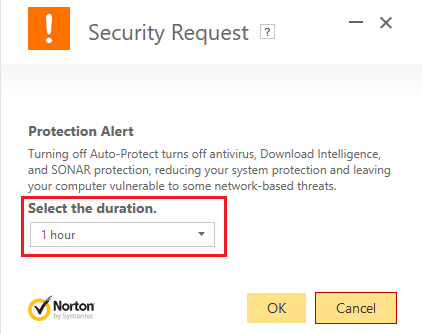
Nota: scegli il minor tempo possibile, ad esempio 15 minuti o 30 minuti.
3. Una volta terminato, prova di nuovo a connetterti al WiFi e controlla se l'errore si risolve o meno.
4.Digitare il controllo nella ricerca di Windows, quindi fare clic su Pannello di controllo dal risultato della ricerca.
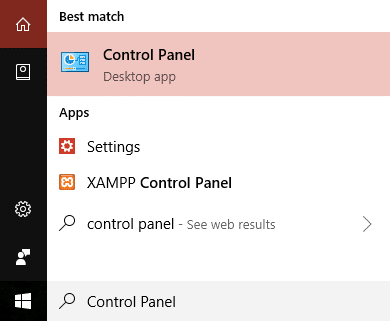
5. Successivamente, fare clic su Sistema e sicurezza.
6.Quindi fare clic su Windows Firewall.
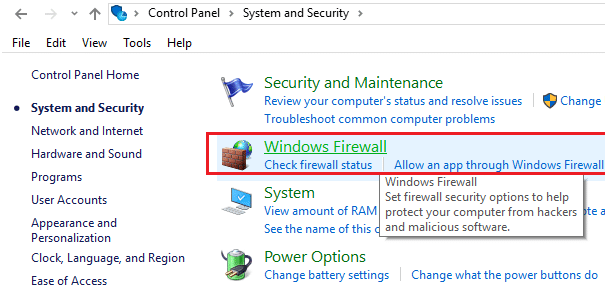
7.Ora dal riquadro sinistro della finestra, fare clic su Attiva o disattiva Windows Firewall.
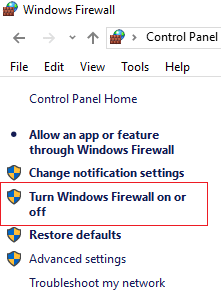
8. Seleziona Disattiva Windows Firewall e riavvia il PC. Prova di nuovo a connetterti al WiFi e verifica se riesci a correggere l'errore ERR INTERNET DISCONNECTED in Chrome.
Se il metodo sopra non funziona, assicurati di seguire esattamente gli stessi passaggi per riaccendere il firewall.
Metodo 9: elimina i profili wireless
1.Premere il tasto Windows + R, quindi digitare services.msc e premere Invio.
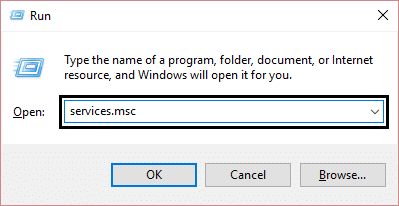
2. Scorri verso il basso fino a trovare WWAN AutoConfig , quindi fai clic con il pulsante destro del mouse su di esso e seleziona Stop.
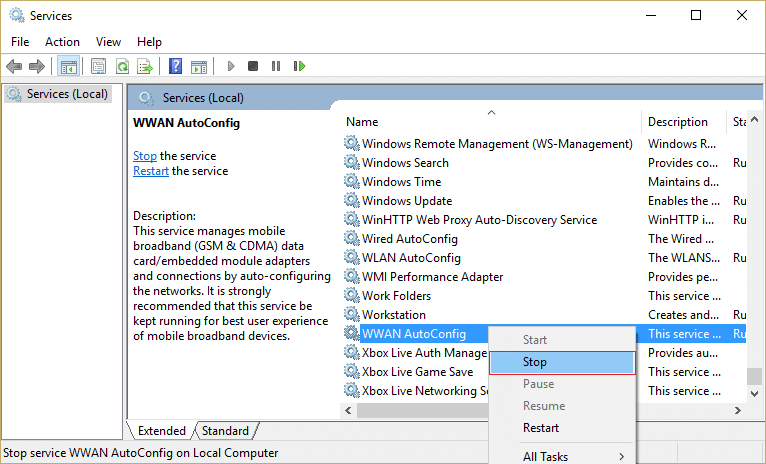
3. Premi nuovamente il tasto Windows + R, quindi digita " C:\ProgramData\Microsoft\Wlansvc\ " (senza virgolette) e premi Invio.
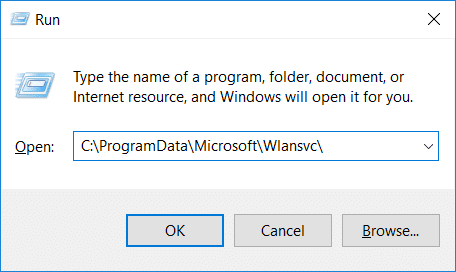
4.Eliminare tutto (molto probabilmente la cartella MigrationData) nella cartella Wlansvc ad eccezione dei profili.
5.Ora apri la cartella Profili ed elimina tutto tranne le Interfacce.
6. Allo stesso modo, apri la cartella Interfacce , quindi elimina tutto al suo interno.
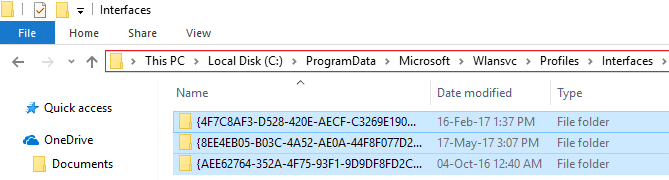
7.Chiudere Esplora file, quindi nella finestra dei servizi fare clic con il pulsante destro del mouse su Configurazione automatica WLAN e selezionare Avvia.
Metodo 10: ripristina Google Chrome
1.Apri Google Chrome, quindi fai clic sui tre punti nell'angolo in alto a destra e fai clic su Impostazioni.
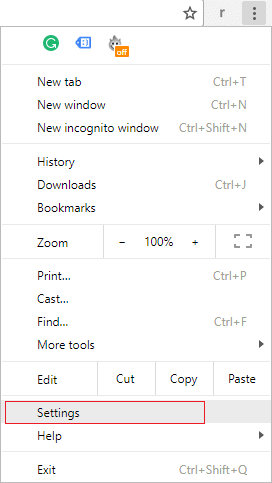
2.Ora nella finestra delle impostazioni, scorri verso il basso e fai clic su Avanzate in basso.
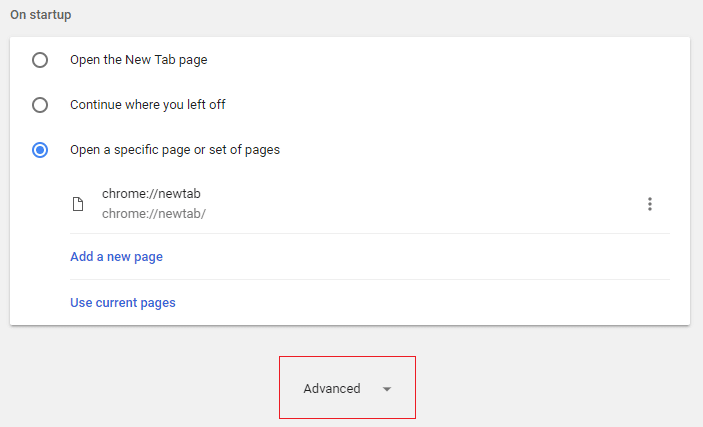
3. Scorri di nuovo verso il basso e fai clic su Ripristina colonna.
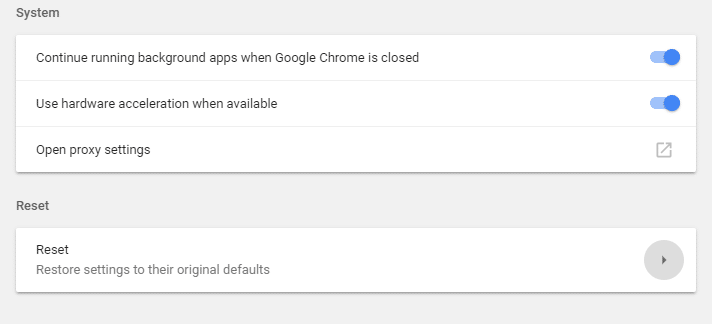
4. Si aprirà nuovamente una finestra pop che chiede se si desidera ripristinare, quindi fare clic su Ripristina per continuare.
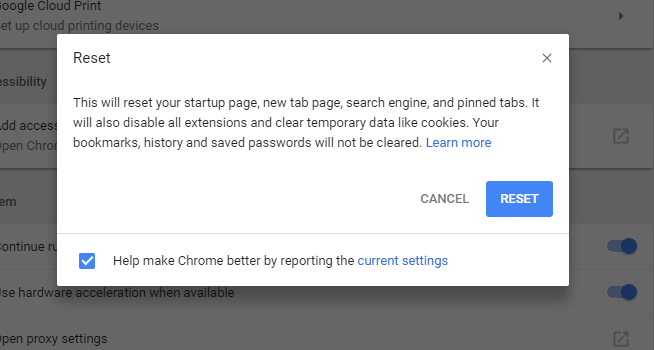
Consigliato:
- 10 modi per risolvere i problemi di crash di Minecraft su Windows 10
- Abilita Desktop remoto su Windows 10 in meno di 2 minuti
- Risolvi i problemi di Windows Firewall in Windows 10
- 4 migliori app per modificare PDF su Android
Spero che i passaggi precedenti siano stati in grado di aiutarti a correggere l'errore ERR INTERNET DISCONNECTED in Chrome, ma se hai ancora domande su questa guida o sull'errore "Err_Internet_Disconnected", sentiti libero di chiedere loro nella sezione dei commenti.